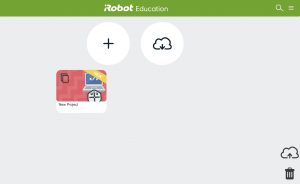Letos v lednu jsem navštívila Bett Show. Jeden z robotů, který nás tam zaujal, byl robot Root od firmy iRobot. Firma vyrábí robotické vysavače, možná máte nějaký doma. Root potom slouží k výuce programování.
Od ledna uplynul už nějaký čas. Firma Profimedia nelenila a navázala kontakt s výrobci Rootu a několik robotů se tak dostalo i k nám do České republiky. A měla jsem to štěstí, že jsem si jeden mohla půjčit a vyzkoušet ho. Díky za to, Pavle.
Co všechno umí? Kreslit. Gumovat. Šplhat po magnetické tabuli. Vidí. Slyší. Svítí. Bliká. Dokáže „cítit“, když do něčeho narazí. Jezdí. Rozezná barvy. Hraje.
Programovat se může buď v aplikaci (iOS, pro Android jsem zatím nenašla), nebo v prohlížeči, kde najdeme i simulátor. Prostředí se mírně liší, aplikace nabízí více funkcí, než prohlížeč, ale simulátor funguje dobře. Pokud byste chtěli robota v prohlížeči spárovat, musíte do Chromu. Více informací o typech programování (programovat můžete ve třech úrovních) a také třeba připravené náměty do hodin najdete na webu i v aplikaci.
A tak si s ním pojďte hrát i vy, i když robota Roota nemáte.
Já zkusím robota využít v šesté a sedmé třídě. Ve fyzice se pořád točíme kolem fyzikálních veličin, jejich značek a jednotek. Takže si je žáci zopakují a pak zkusí značku vybrané fyzikální veličiny napsat za pomoci robota. Pro šestou třídu to bude nejspíš úplně poprvé, kdy se k nějakému programování dostanou, sedmáci už blokové programování zkoušeli, ale s jiným robotem a v jiné aplikaci.
Zkusím takovéhle zadání: Naprogramujte robota Roota tak, aby napsal značku nějaké vámi vybrané fyzikální veličiny. Pro zjednodušení, a protože se s tímto robotem teprve seznamujete, může tentokrát být značka napsaná kapitálkou (tiskacím písmem). Robot píše tak, že se mu vloží do středu fixa, on ji umí zvednou a položit a tím buď píše, nebo ne. V simulátoru, který budete používat vy, mu samozřejmě fixu dávat nemusíte, stačí, když pokyn „piš“ vřadíte do programu.
Co budete potřebovat? Tak nejdřív asi fyzikální značky a jejich jednotky. Projděte svou hlavu nebo portfolia nebo internet, najděte a vyberte si jednu fyzikální veličinu a její značku.
A teď to programování.
Běžte do prostředí, kde můžete skládat program, kterým robota Roota budete ovládat.
Klikněte na plus. Tím založíte nový projekt (mráčky umožňují sdílet projekty, to budete potřebovat na konci při ukládání).
Automaticky se vám nabídne úroveň 1, což je to, co potřebujete. Úroveň vidíte vlevo dole. Jako první blok je v pracovním poli připraven modrý blok s trojúhleníkem – blok „Když kliknu na start“. To znamená, že program začne, když kliknete na start (bílé tlačítko s trojúhelníkem vlevo nahoře). Jednoduchým přetahování bloků z dolní části obrazovky a jejich skládáním za první modrý blok vytváříte program. Pro váš program budete potřebovat žlutý blok se šipkou (a možná ještě ten se šipkou do oblouku, pokud bude písmenko složitější) a zelený blok s tužkou. Každý blok, když ho přetáhnete do programu, můžete rozkliknout. Takhle vypadá rozkliknutý blok s tužkou. Jsou tam možnosti „tužka dolů“ = při pohybu píše, „tužka zvednout“= tužka při pohybu nepíše a „maž“ = při pohybu smaže čáru, kterou napsal.
Takhle vypadá rozkliknutý blok se šipkou. Popotahováním za obrázek robota můžete nastavit, jak velkou vzdálenost má robot ujet (buď dopředu, nebo může i couvat).
Můžete si vyzkoušet tyhle bloky použít, nastavit je a spustit robota v simulátoru. Ten najdete v pravé části obrazovky, možná ho budete muset vytáhnout za takové ouško poblíž pravého horního rohu. Spuštění programu provedete kliknutím na bílé tlačítko se šipkou. Napsal robot něco?
Myslím, že ne. Program robotovi říká: Jeď 16 cm dopředu a pak polož tužku. Takže vás asi napadne, že je potřeba bloky přehodit – nejdřív polož tužku a pak ujeď určitou vzdálenost. Jestli vám je jasné tohle, pak už ho určitě dokážete naprogramovat. Je jen potřeba zkombinovat vzdálenosti a psaní čáry.
A výsledek pak může vypadat třeba takhle. Program nevidíte celý, schválně.
Až budete hotovi (nebo budete chtít práci přerušit), klikněte na oranžovou šipku vlevo nahoře. Tím se dostanete na úvodní obrazovku.
Váš projekt tu zůstane. Až bude projekt hotový, klikněte na obláček se šipkou vpravo dole. Dostanete několika místný kód, ten si zkopírujte a odevzdejte na moodlu. Já si projekt pomocí kódu stáhnu a podívám se, jak se vám písmenko povedlo.
Tak takovéhle zadání chystám. Co myslíte, jak se s tím žáci poperou? A co vy? Napíšete něco?